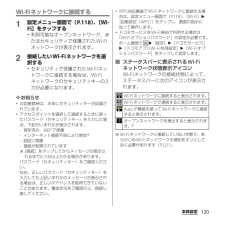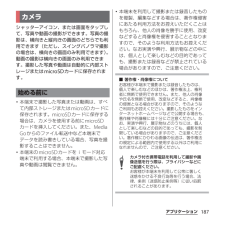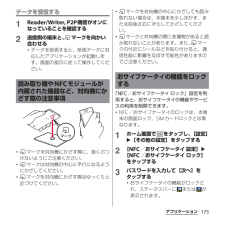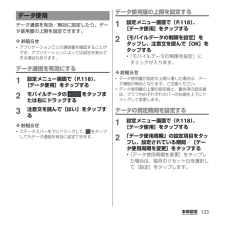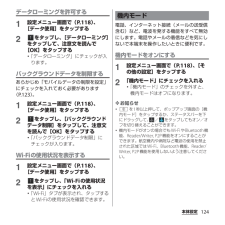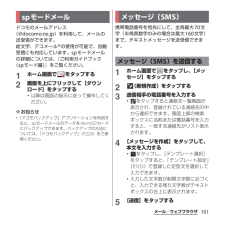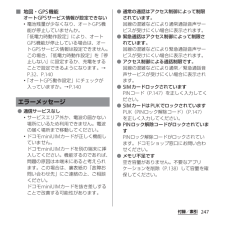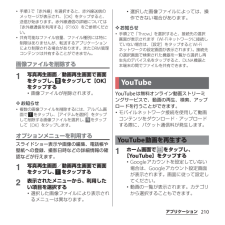Q&A
取扱説明書・マニュアル (文書検索対応分のみ)
"制限"1 件の検索結果
"制限"10 - 20 件目を表示
全般
質問者が納得「Q1,モバイルデータの制限とはなんのことなんですか??」
Androidにはパケット通信量を計算する機能が備わっています
そのデータ通信量の警告は端末自身のものであってあなたの通信契約とは無関係です
日本では定額制が主流ですが、海外ではプリペイド方式も多く使われています
そういった国や地域向けの機能の一つですね
Androidはグローバルで採用されているOSなので日本の機種にも同じ機能が載っています
「Q2,この機種は全部データは、何GBまで使えるのでしょうか?」
契約内容次第ですが、基本的には無制限で...
4531日前view97
’12.11(1版)1268-9139.2クイックスタートガイド’ 12.11総合お問い合わせ先〈ドコモ インフォメーションセンター〉■ドコモの携帯電話からの場合(局番なしの)151 (無料)※一般電話などからはご利用になれません。■一般電話などからの場合0120-800-000※一部のIP電話からは接続できない場合があります。受付時間 午前9:00~午後8:00(年中無休)故障お問い合わせ先■ドコモの携帯電話からの場合(局番なしの)113 (無料)※一般電話などからはご利用になれません。■一般電話などからの場合0120-800-000※一部のIP電話からは接続できない場合があります。受付時間 24時間(年中無休)●番号をよくご確認の上、お間違いのないようにおかけください。●各種手続き、故障・アフターサービスについては、上記お問い合わせ先にご連絡いただくか、ドコモホームページにてお近くのドコモショップなどにお問い合わせください。ドコモホームページ http://www.nttdocomo.co.jp/マナーもいっしょに携帯しましょう。○公共の場所で携帯電話をご利用の際は、周囲の方への心くばりを忘れずに。L...
SO-01E/Docomo/Uguide❖お知らせ・ホーム画面でショートカット、ウィジェット、フォルダ、グループのアイコンを、本端末が振動するまでロングタッチすると、そのままドラッグして移動したり、画面下部に表示されるへドラッグして削除したり、 [削除]をタップして削除したりできます。アプリケーションのショートカットをロングタッチして、 [アンインストール]u[OK] u[OK]をタップすると、アンインストールできるアプリケーションもあります。・ホーム画面一覧の操作ガイドが表示されたら、 [OK]/[以後表示しない]をタップします。アプリケーション画面本端末の各機能をご利用になるには、ホーム画面のショートカットやウィジェットのアイコンをタップして主な機能を操作できますが、ホーム画面にない機能はアプリケーションの一覧画面でアイコンをタップして起動することが基本操作となります。■アプリケーションを起動する1 ホーム画面で (アプリケーションボタン)をタップするa アプリタブb おすすめタブc オプションメニューアイコンd グループ名e アプリケーションアイコンf グループ内アプリケーションの数g グループ内アプリ...
120本体設定Wi-Fiネットワークに接続する1設定メニュー画面で(P.118)、[Wi-Fi]をタップする・利用可能なオープンネットワーク、またはセキュリティで保護されたWi-Fiネットワークが表示されます。2接続したいWi-Fiネットワークを選択する・セキュリティで保護されたWi-Fiネットワークに接続する場合は、Wi-Fiネットワークのセキュリティキーの入力が必要になります。❖お知らせ・次回接続時は、本体にセキュリティキーが記録されています。・アクセスポイントを選択して接続するときに誤ったパスワード(セキュリティキー)を入力した場合、下記のいずれかが表示されます。-保存済み、WEPで保護-インターネット接続不良により無効※-認証に問題-接続が制限されています※[接続]をタップしてからメッセージが表示されるまでに5分以上かかる場合があります。パスワード(セキュリティキー)をご確認ください。なお、正しいパスワード(セキュリティキー)を入力しても上記いずれかのメッセージが表示される場合は、正しいIPアドレスを取得できていないことがあります。電波状況をご確認の上、接続し直してください。・WPS対応機器でWi-F...
187アプリケーションシャッターアイコン、または画面をタップして、写真や動画の撮影ができます。写真の撮影は、横向きと縦向きの画面のどちらでも利用できます(ただし、スイングパノラマ撮影の場合は、横向きの画面のみ利用できます)。動画の撮影は横向きの画面のみ利用できます。撮影した写真や動画は自動的に内部ストレージまたはmicroSDカードに保存されます。・本端末で撮影した写真または動画は、すべて内部ストレージまたはmicroSDカードに保存されます。microSDカードに保存する場合は、カメラを使用する前にmicroSDカードを挿入してください。また、Media Goからのファイル転送中など本端末でデータを読み書きしている場合、写真を撮影することはできません。・本端末のmicroSDカードをiモード対応端末で利用する場合、本端末で撮影した写真や動画は閲覧できません。・本端末を利用して撮影または録音したものを複製、編集などする場合は、著作権侵害にあたる利用方法をお控えいただくことはもちろん、他人の肖像を勝手に使用、改変などすると肖像権を侵害することとなりますので、そのような利用方法もお控えください。なお実演や興行、展...
175アプリケーションデータを受信する1Reader/Writer, P2P機能がオンになっていることを確認する2送信側の端末と、 マークを向かい合わせる・データを受信すると、受信データに対応したアプリケーションが起動します。画面の指示に従って操作してください。・ マークを対向機にかざす際に、強くぶつけないようにご注意ください。・ マークは対向機の中心に平行になるようにかざしてください。・ マークを対向機にかざす際はゆっくりと近づけてください。・ マークを対向機の中心にかざしても読み取れない場合は、本端末を少し浮かす、または前後左右にずらしてかざしてください。・ マークと対向機の間に金属物があると読み取れないことがあります。また、 マークの付近にシールなどを貼り付けると、通信性能に影響を及ぼす可能性がありますのでご注意ください。「NFC/おサイフケータイ ロック」設定を利用すると、おサイフケータイの機能やサービスの利用を制限できます。・NFC/おサイフケータイのロックは、本端末の画面ロック、SIMカードロックとは異なります。1ホーム画面で をタップし、[設定]u[その他の設定]をタップする2[NFC/おサイフ...
123本体設定データ通信を有効/無効に設定したり、データ使用量の上限を設定できます。❖お知らせ・アプリケーションごとの通信量を確認することができ、アプリケーションによっては設定を表示できる場合もあります。データ通信を有効にする1設定メニュー画面で(P.118)、[データ使用]をタップする2モバイルデータの をタップまたは右にドラッグする3注意文を読んで[はい]をタップする❖お知らせ・ステータスバーを下にドラッグして、 をタップしてもデータ通信を有効に設定できます。データ使用量の上限を設定する1設定メニュー画面で(P.118)、[データ使用]をタップする2[モバイルデータの制限を設定]をタップし、注意文を読んで[OK]をタップする・「モバイルデータの制限を設定」にチェックが入ります。❖お知らせ・データ使用量が指定の上限に達した場合は、データ通信が無効となります。ご注意ください。・データ使用量の上限の設定値と、警告用の設定値は、グラフ内のそれぞれのバーの右端を上下にドラッグして変更します。データの測定期間を設定する1設定メニュー画面で(P.118)、[データ使用]をタップする2「データ使用周期」の設定項目をタップ...
124本体設定データローミングを許可する1設定メニュー画面で(P.118)、[データ使用]をタップする2をタップし、[データローミング]をタップして、注意文を読んで[OK]をタップする・「データローミング」にチェックが入ります。バックグラウンドデータを制限するあらかじめ「モバイルデータの制限を設定」にチェックを入れておく必要があります(P.123)。1設定メニュー画面で(P.118)、[データ使用]をタップする2をタップし、[バックグラウンドデータ制限]をタップして、注意文を読んで[OK]をタップする・「バックグラウンドデータ制限」にチェックが入ります。Wi-Fiの使用状況を表示する1設定メニュー画面で(P.118)、[データ使用]をタップする2をタップし、「Wi-Fiの使用状況を表示」にチェックを入れる・「Wi-Fi」タブが表示され、タップするとWi-Fiの使用状況を確認できます。電話、インターネット接続(メールの送受信含む)など、電波を発する機能をすべて無効にします。電話やメールの着信などを気にしないで本端末を操作したいときに便利です。機内モードをオンにする1設定メニュー画面で(P.118)、[その他の設...
101メール/ウェブブラウザメール/ウェブブラウザドコモのメールアドレス(@docomo.ne.jp)を利用して、メールの送受信ができます。絵文字、デコメール®の使用が可能で、自動受信にも対応しています。spモードメールの詳細については、『ご利用ガイドブック(spモード編)』をご覧ください。1ホーム画面で をタップする2画面を上にフリックして[ダウンロード]をタップする・以降は画面の指示に従って操作してください。❖お知らせ・「ドコモバックアップ」アプリケーションを利用すると、spモードメールのデータをmicroSDカードにバックアップできます。バックアップの方法については、「ドコモバックアップ」(P.229)をご参照ください。携帯電話番号を宛先にして、全角最大70文字(半角英数字のみの場合は最大160文字)まで、テキストメッセージを送受信できます。1ホーム画面で をタップし、[メッセージ]をタップする2(新規作成)をタップする3送信相手の電話番号を入力する・をタップすると連絡先一覧画面が表示され、登録されている連絡先の中から選択できます。画面上部の検索ボックスに名前または電話番号を入力すると、一致する連絡先が...
247付録/索引■ 地図・GPS機能オートGPSサービス情報が設定できない・電池残量が少なくなり、オートGPS機能が停止していませんか。「低電力時動作設定」により、オートGPS機能が停止している場合は、オートGPSサービス情報は設定できません。この場合、「低電力時動作設定」を「停止しない」に設定するか、充電をすることで設定できるようになります。→P.32、P.140・「オートGPS動作設定」にチェックが入っていますか。→P.140 ● 通信サービスなし・サービスエリア外か、電波の届かない場所にいるため利用できません。電波の届く場所まで移動してください。・ドコモminiUIMカードが正しく機能していません。ドコモminiUIMカードを別の端末に挿入してください。機能するのであれば、問題の原因は本端末にあると考えられます。この場合は、裏表紙の「故障お問い合わせ先」にご連絡の上、ご相談ください。ドコモminiUIMカードを抜き差しすることで改善する可能性があります。 ● 通常の通話はアクセス制御によって制限されています。回線の混雑などにより通常通話音声サービスが受けにくい場合に表示されます。 ● 緊急通話はアクセス...
210アプリケーション・手順3で「赤外線」を選択すると、赤外線送信のメッセージが表示され、[OK]をタップすると、送信が始まります。赤外線通信の詳細については「赤外線通信を利用する」(P.160)をご参照ください。・共有可能なファイル容量、ファイル種別には特に制限はありませんが、転送するアプリケーションにより制限される場合があります。またDRM管理コンテンツは共有することができません。画像ファイルを削除する1写真再生画面/動画再生画面で画面をタップし、 をタップして[OK]をタップする・画像ファイルが削除されます。❖お知らせ・複数の画像ファイルを削除するには、アルバム画面で をタップし、[アイテムを選択]をタップして削除する画像ファイルを選択し、 をタップして[OK]をタップします。オプションメニューを利用するスライドショー表示や画像の編集、電話帳や壁紙への登録、撮影日時などの詳細情報の確認などが行えます。1写真再生画面/動画再生画面で画面をタップし、 をタップする2表示されたメニューから、利用したい項目を選択する・選択した画像ファイルにより表示されるメニューは異なります。・選択した画像ファイルによっては、操...
- 1